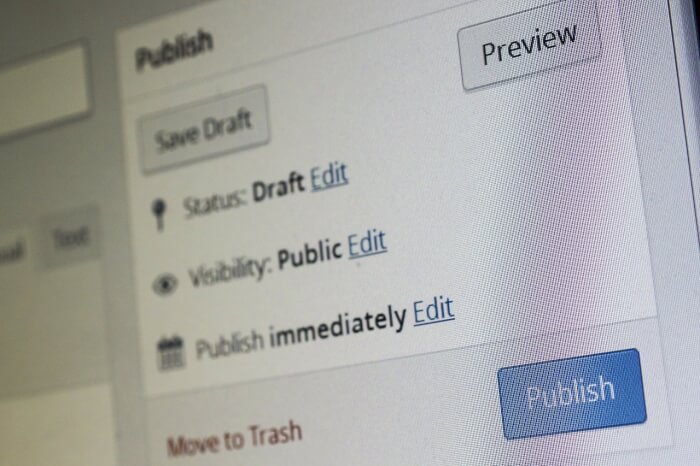
Если Wordpress не предустановлен на хостинге, его можно получить двумя способами – с помощью автоустановщика или вручную.
Обычно Wordpress хостинг может быть как виртуальным, так и VPS, главное, чтобы поддерживался PHP версии 7.2 и выше. Есть и требования к базам данных – либо MySQL выше 5.6, либо MariaDB выше 10.0. Это – популярный движок, для которого существует множество плагинов, и с которым просто работать даже новичку. Проблем с установкой тоже не будет. Достаточно выполнить несколько несложных действий.
Если на вашем хостинге есть панель управления типа cPanel, то установка вордпресс на хостинг может происходить через автоустановщик, например, Softaculous. Там нужно сделать всего несколько кликов, чтобы выбрать установку Wordpress и добавить некоторые параметры:
После этого – у вас есть хостинг c Wordpress.
Перед тем, как установить Wordpress на хостинг, нужно скачать его с официального сайта. Вы получите архив, который нужно скачать на свой компьютер, а затем загрузить на хостинг с помощью FTP или панели управления, например, cPanel.
В самом простом случае вы загружаете архив в корневую папку, которая обычно называется public_html. Если нужно, чтобы Wordpress работал только в какой-то директории, например, в разделе блога, то архив загружают туда. После загрузки архив нужно распаковать. Обычно все файлы распаковываются в папку “Wordpress”, и поэтому сайт будет открываться на этом движке по адресу domen.com/wordpress. Чтобы главная страница сразу открывалась на вордпресс по умолчанию, нужно перенести все содержимое этой папки в корневую.
Читайте также статью: Какой хостинг для сайта купить в Украине
Хостинг с Wordpress использует базу данных, поэтому ее нужно создать заново либо, если вы переехали с другого хостинга, привязать старую. База данных создается через приложение-установщик – например, phpminiadmin, либо это можно сделать через панель управления в разделе “Базы данных”. Нужно будет создать администратора с паролем, чтобы иметь доступ к базе данных в дальнейшем.
После того, как Wordpress распакован, нужно внести изменения в конфигурационный файл сайта. Это позволит сразу открывать странички на Wordpress при каждом обращении к ним.
Вам понадобится файл wp-config.php. У вас может быть файл wp-config-что-то еще.php, но его нужно будет переименовать. Затем файл редактируется в той же панели управления или на FTP.
В файл нужно внести информацию о базе данных, которую вы только что создали. Шагом раньше требовалось создать базу с названием, пользователя и пароль. Теперь в документе вам нужно будет исправить строки DB_name (на имя базы данных), DB_user (на имя пользователя), DB_password (на ваш пароль).
После сохранения следует перейти к установке Wordpress. Это можно сделать, запустив файл, имя которого заканчивается на install.php. Он расположен в корневой папке, если ваш Wordpress будет открываться на всем сайте, или в другой директории, если область его работы будет ограничена блогом, магазином и так далее. Можно использовать ссылку http://thissite.com/wp-admin/install.php.
Вам предложат заполнить несколько полей. Нужно будет указать название сайта, которое открется во вкладке браузера, когда пользователь зайдет на вашу страничку, а также создать пользователя с логином и паролем, у которого будут права администратора.
Далее останется только войти в панель управления CMS Wordpress и работать над сайтом уже с ней.
Кроме того, если установка кажется слишком сложным делом, а с CMS вы уже определились, можно приобрести хостинг, где движок уже стоит. Это не дороже, чем обычный хостинг.

Protocol.ua обладает авторскими правами на информацию, размещенную на веб - страницах данного ресурса, если не указано иное. Под информацией понимаются тексты, комментарии, статьи, фотоизображения, рисунки, ящик-шота, сканы, видео, аудио, другие материалы. При использовании материалов, размещенных на веб - страницах «Протокол» наличие гиперссылки открытого для индексации поисковыми системами на protocol.ua обязательна. Под использованием понимается копирования, адаптация, рерайтинг, модификация и тому подобное.
Полный текстПриймаємо до оплати

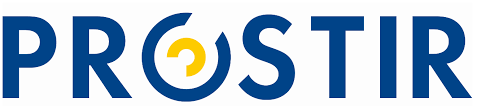
Copyright © 2014-2025 «Протокол». Все права защищены.